表紙
はじめに
Ⅰ 画面の説明
Ⅱ 表の扱い方
Ⅲ フォルダの扱い方
Ⅳ 集計表示の仕方
Ⅵ 式と組込み関数
Ⅶ プログラム引数とコマンドモード
Ⅷ アクセス制御
Ⅸ 操作ログ
Ⅹ ライセンスの設定
はじめに
Ⅰ 画面の説明
Ⅱ 表の扱い方
Ⅲ フォルダの扱い方
Ⅳ 集計表示の仕方
1 集計対象
2 集計カラムの操作
4 クロス集計
5 集計カラムと方法の列表示
6 集計行の選別
7 集計のマーク
8 変化の集計
9 集計値を条件とする検索
10 伸縮表示
11 比率表示
12 色分け表示
13 グラフ表示
14 カード表示
15 結果表示の独立とボード表示
16 集計結果の保存
Ⅴ HTML出力2 集計カラムの操作
(1) カラムの挿入
(2) 集計追加
(3) カラム編集
(4) カラムの表示/非表示
(5) カラム削除
(6) カラムのコピー/貼付け
(7) カラムの移動
(8) ソート
(9) 小計行の有無
(10) 検索表示から集計カラムを追加
3 複数集計(2) 集計追加
(3) カラム編集
(4) カラムの表示/非表示
(5) カラム削除
(6) カラムのコピー/貼付け
(7) カラムの移動
(8) ソート
(9) 小計行の有無
(10) 検索表示から集計カラムを追加
4 クロス集計
5 集計カラムと方法の列表示
6 集計行の選別
7 集計のマーク
8 変化の集計
9 集計値を条件とする検索
10 伸縮表示
11 比率表示
12 色分け表示
13 グラフ表示
14 カード表示
15 結果表示の独立とボード表示
16 集計結果の保存
Ⅵ 式と組込み関数
Ⅶ プログラム引数とコマンドモード
Ⅷ アクセス制御
Ⅸ 操作ログ
Ⅹ ライセンスの設定
Ⅳ-4-(1) 集計Aと集計B
クロス集計の「集計A」と「集計B」は集計値の並びが違います。説明のために「Ⅳ-4クロス集計」の集計に集計カラムとして「件数」を追加します。
| フォルダ「クロス集計」でクロス集計無しで【検索】タブを表示 |
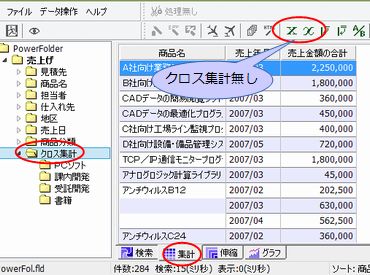 |
| カラム「売上金額の合計」の列にカーソルを合わせ右ボタンのクリックでメニューを表示し「集計追加」→「件数」を選択 |
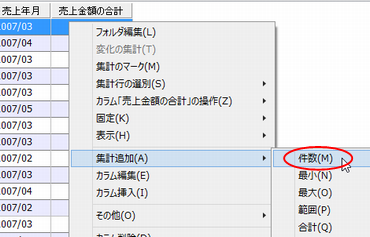 |
| カラム「件数」が追加 |
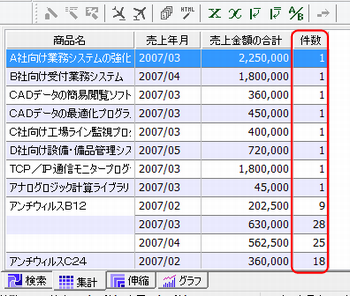 |
アイコン
 をクリックして「クロス集計A」にします。
をクリックして「クロス集計A」にします。「クロス集計A」は「売上金額の合計」が年月毎に連続して並び、その後に「件数」が並びます。
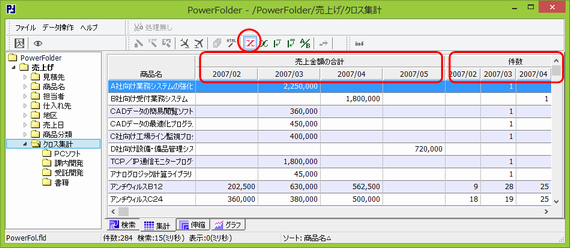 |
アイコン
 をクリックして「クロス集計B」にします。
をクリックして「クロス集計B」にします。「クロス集計B」は年月毎に「売上金額の合計」と「件数」が並びます。
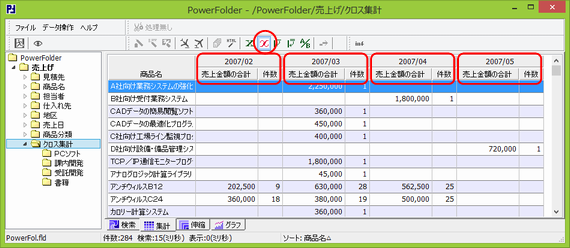 |